Avant d’utiliser Kia LIVE (si équipé)
Qu’est-ce que Kia LIVE ?
Kia LIVE permet aux utilisateurs de recevoir des informations supplémentaires dans leur système de navigation automobile par le biais d’un réseau en ligne. Avant l’utilisation, vérifiez que Kia LIVE est activé.
Fournit les informations de trafic les plus précises toutes les deux minutes. Si vous définissez une destination, vous pouvez recevoir des recommandations en vue de recalculer l'itinéraire en fonction des conditions de circulation.
Fournit des informations sur le stationnement des principales villes européennes sur la carte.
Fournit des informations en temps réel sur les stations de recharge et les stations-service.
Fournit les résultats de la recherche de points d'intérêt en fonction des informations de géolocalisation en temps réel.
Fournit des informations météorologiques et les prévisions à cinq jours, et affiche les conditions météorologiques des principales villes d'Europe sur la carte.
Infos trafic
Les conditions routières et de circulation actuelles apparaissent dans la liste des informations sur la circulation. Il peut arriver que cette fonctionnalité n'apparaisse pas en fonction de la situation.
-
Appuyez sur [
 ] > Kia LIVE > Infos trafic.
] > Kia LIVE > Infos trafic.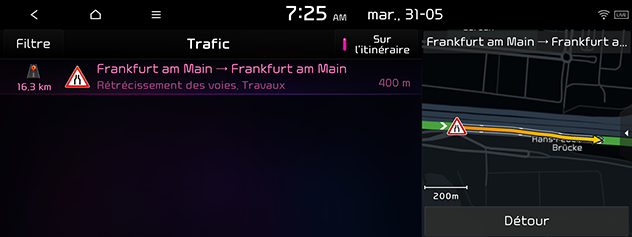
-
S’affiche en cas d’informations routières le long de votre itinéraire ou près de votre localisation actuelle.
-
Le temps de retard total sera affiché. Il peut être différent de la somme de chaque temps de retard en raison de l’arrondissement.
-
-
Sélectionnez les éléments souhaités.
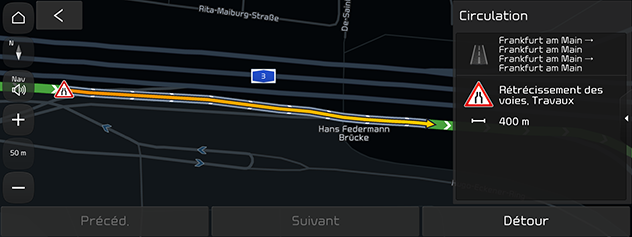
-
Modifier l'itinéraire: recalcule l'itinéraire en fonction des conditions de circulation.
-
Statio. en ligne
Vous pouvez configurer un stationnement comme destination en utilisant différentes méthodes de recherche. Vous pouvez configurer l’option de recherche avancée en appuyant sur Filtre.
Fournit des informations sur le stationnement des principales villes européennes sur la carte.
-
Appuyez sur [
 ] > Kia LIVE > Stationnement en ligne.
] > Kia LIVE > Stationnement en ligne.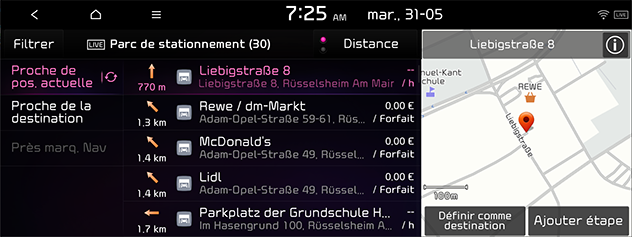
-
Appuyez sur Distance ou sur Prix pour afficher la liste en fonction de la distance ou du prix.
-
-
Appuyez sur l’élément favori dans la liste.
-
Proche de pos. actuelle : recherche les stationnements en services près de la position actuelle du véhicule.
-
Proche de la destination : recherche les stationnements en services près de la destination sélectionnée.
-
Près du curseur : recherche les stationnement en services autour du curseur lors du défilement de l’écran de carte.
-
-
Appuyez sur l’endroit souhaité dans la liste.
-
Appuyez sur Définir comme destination.
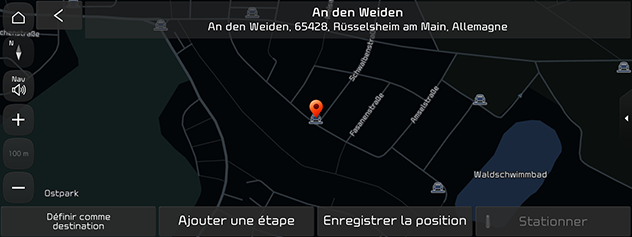
-
Ajouter une étape : ajoute cet emplacement en tant que point de passage de l’itinéraire actuel. Uniquement disponible quand la destination a été définie.
-
Enregistrer la position : enregistre cet emplacement dans Lieux enregistrés. Passe à l’écran de modification des lieux enregistrés.
-
Stationner : affiche les informations relatives au stationnement autour de cet emplacement.
-
-
Appuyez sur Lancer la navigation.
-
Ajouter une étape : ajoute cet emplacement en tant que point de passage de l’itinéraire actuel.
-
Options de contournement : définit les options d’itinéraire que vous souhaitez éviter.
-
Live charging stations (uniquement véhicules électriques)
Vous pouvez configurer une station de charge comme destination en utilisant différentes méthodes de recherche.
-
Appuyez sur [
 ] > Kia LIVE > Stat. charge en ligne.
] > Kia LIVE > Stat. charge en ligne.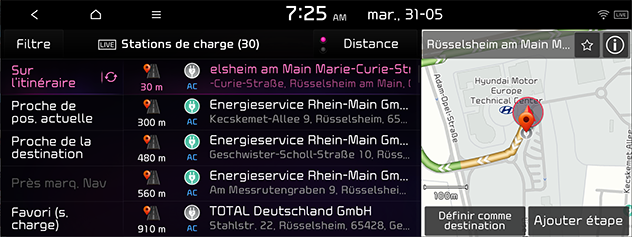
-
Appuyez sur Distance ou sur Prix pour afficher la liste en fonction de la distance ou du prix.
-
-
Appuyez sur l’élément favori dans la liste.
-
Proche de pos. actuelle : recherche les stations de recharge en service près de la position actuelle du véhicule.
-
Proche de la destination : recherche les stations de recharge en service près de la destination sélectionnée.
-
Près du curseur : recherche les stations de recharge en service autour du curseur lors du défilement de l’écran de carte.
-
-
Appuyez sur l’endroit souhaité dans la liste.
-
Appuyez sur Définir comme destination.

-
Ajouter une étape : ajoute cet emplacement en tant que point de passage de l’itinéraire actuel. Uniquement disponible quand la destination a été définie.
-
Enregistrer la position : enregistre cet emplacement dans Lieux enregistrés. Passe à l’écran de modification des lieux enregistrés.
-
Stationner : affiche les informations relatives au stationnement autour de cet emplacement.
-
-
Appuyez sur Lancer la navigation.
-
Ajouter une étape : ajoute cet emplacement en tant que point de passage de l’itinéraire actuel.
-
Options de contournement : définit les options d’itinéraire que vous souhaitez éviter.
-
Stations service en ligne
Vous pouvez définir une stations-service comme destination en utilisant différentes méthodes de recherche.
-
Appuyez sur [
 ] > Kia LIVE > Stations serv. en ligne.
] > Kia LIVE > Stations serv. en ligne.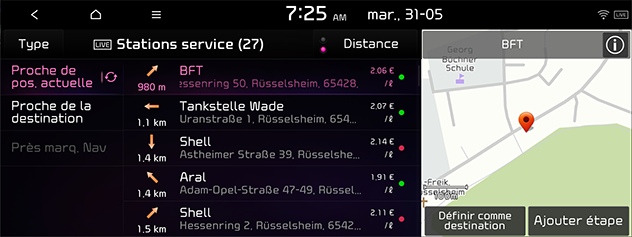
-
Appuyez sur Distance ou sur Prix pour afficher la liste en fonction de la distance ou du prix.
-
-
Appuyez sur l’élément favori dans la liste.
-
Proche de pos. actuelle : recherche les stations-service en service près de la position actuelle du véhicule.
-
Proche de la destination : recherche les stations-service en service près de la destination sélectionné.
-
Près du curseur : recherche les stations-service en service autour du curseur lors du défilement de l’écran de carte.
-
-
Appuyez sur l’endroit souhaité dans la liste.
-
Appuyez sur Définir comme destination.

-
Ajouter une étape : ajoute cet emplacement en tant que point de passage de l’itinéraire actuel. Uniquement disponible quand la destination a été définie.
-
Enregistrer la position : enregistre cet emplacement dans Lieux enregistrés. Passe à l’écran de modification des lieux enregistrés.
-
Stationner : affiche les informations relatives au stationnement autour de cet emplacement.
-
-
Appuyez sur Lancer la navigation.
-
Ajouter une étape : ajoute cet emplacement en tant que point de passage de l’itinéraire actuel.
-
Options de contournement : définit les options d’itinéraire que vous souhaitez éviter.
-
Live POI (point d’intérêt) (si équipé)
Vous pouvez définir un point d'intérêt comme destination en utilisant différentes méthodes de recherche.
-
Appuyez sur [
 ] > Kia LIVE > POI en ligne.
] > Kia LIVE > POI en ligne.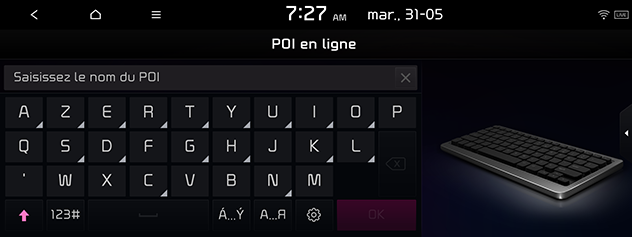
-
Spécifiez le nom du PI (point d'intérêt) recherché puis appuyez sur OK.
-
Appuyez sur l’élément favori dans la liste.
-
Proche de pos. actuelle : recherche les POI actifs près de la position actuelle du véhicule.
-
Proche de la destination : recherche les POI actifs près de la destination sélectionné.
-
Près du curseur : recherche les POI actifs autour du curseur lors du défilement de l’écran de carte.
-
-
Appuyez sur l’endroit souhaité dans la liste.
-
Appuyez sur Définir comme destination.

-
Ajouter une étape : ajoute cet emplacement en tant que point de passage de l’itinéraire actuel. Uniquement disponible quand la destination a été définie.
-
Enregistrer la position : enregistre cet emplacement dans Lieux enregistrés. Passe à l’écran de modification des lieux enregistrés.
-
Stationner : affiche les informations relatives au stationnement autour de cet emplacement.
-
-
Appuyez sur Lancer la navigation.
-
Ajouter une étape : ajoute cet emplacement en tant que point de passage de l’itinéraire actuel.
-
Options de contournement : définit les options d’itinéraire que vous souhaitez éviter.
-
Météo (si équipé)
Cela fournit les prévisions météorologiques du jour et des prochains jours pour la localisation et la destination actuelles.
-
Appuyez sur [
 ] > Kia LIVE > Météo > Current position, Nom ou sur Favoris.
] > Kia LIVE > Météo > Current position, Nom ou sur Favoris.-
Current position: Affiche les conditions météorologiques à votre position.
-
Nom: Affiche les conditions météorologiques à votre destination.
-
Favoris : affiche les conditions météorologiques dans les favoris.
-
-
Appuyez sur la liste de votre choix pour plus d'informations sur la météo.
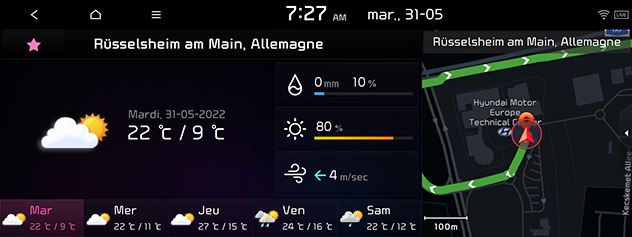
Si vous avez déjà enregistré vos endroits favoris dans le menu Favoris, vous pouvez consulter facilement les prévisions météo correspondantes.
Press [![]() ] > Kia LIVE > Météo > Favoris.
] > Kia LIVE > Météo > Favoris.
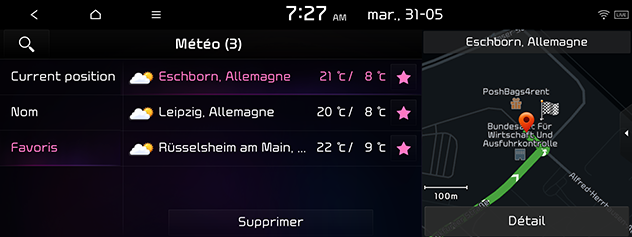
Vous pouvez également ajouter votre position ou destination en cours aux favoris.
Appuyez sur [![]() ] > Kia LIVE > Météo > Current position ou Nom > [
] > Kia LIVE > Météo > Current position ou Nom > [![]() ] dans la liste.
] dans la liste.
-
Appuyez sur [
 ] > Kia LIVE > Météo > Favoris > [
] > Kia LIVE > Météo > Favoris > [ ] > Supprimer.
] > Supprimer.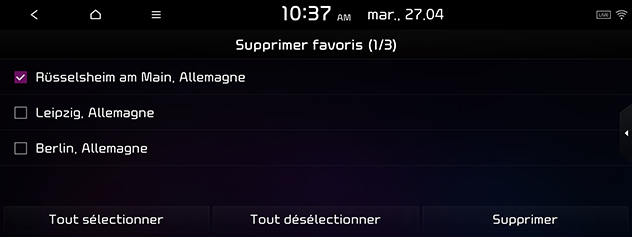
-
Sélectionnez l’élément désiré puis appuyez sur Supprimer.
-
Tout sélect. : cochez tous les éléments.
-
Tout désélect. : décochez tous les éléments.
-
Vous pouvez également supprimer les favoris dans le menu Favoris.
Appuyez sur [![]() ] > Kia LIVE > Météo > Current position ou Nom > [
] > Kia LIVE > Météo > Current position ou Nom > [ ] dans la liste.
] dans la liste.
Disponibilité du service Kia LIVE par pays
« O »: Disponible, « X »: Non disponible, « △ »: En option
|
Pays |
Code |
Trafic CSO (Aperçu du Service par Pays) |
Météo CSO (Aperçu du Service par Pays) |
Caméra CSO (Aperçu du Service par Pays) |
Recherche serveur CSO (Aperçu du Service par Pays) |
|
Albanie |
ALB |
X |
O |
X |
△ |
|
Andorre |
AND |
O |
O |
O |
O |
|
Autriche |
AUT |
O |
O |
O |
O |
|
Belgique |
BEL |
O |
O |
O |
O |
|
Bulgarie |
BGR |
X |
O |
O |
O |
|
Bosnie-Herzégovine |
BIH |
X |
O |
△ |
△ |
|
Biélorussie |
BLR |
X |
O |
△ |
△ |
|
Suisse |
CHE |
O |
O |
X |
O |
|
Chypre |
CYP |
X |
O |
△ |
O |
|
R. tchèque |
CZE |
O |
O |
O |
O |
|
Allemagne |
DEU |
O |
O |
O |
O |
|
Danemark |
DNK |
O |
O |
O |
O |
|
Espagne |
ESP |
O |
O |
O |
O |
|
Estonie |
EST |
O |
O |
O |
O |
|
Finlande |
FIN |
O |
O |
O |
O |
|
France |
FRA |
O |
O |
O |
O |
|
Royaume-Uni |
GBR |
O |
O |
O |
O |
|
Gibraltar |
GIB |
O |
O |
△ |
O |
|
Grèce |
GRC |
O |
O |
O |
△ |
|
Croatie |
HRV |
O |
O |
O |
O |
|
Hongrie |
HUN |
O |
O |
O |
O |
|
Irlande |
IRL |
O |
O |
△ |
O |
|
Islande |
ISL |
O |
O |
△ |
O |
|
Italie |
ITA |
O |
O |
O |
O |
|
Liechtenstein |
LIE |
O |
O |
X |
O |
|
Lituanie |
LTU |
O |
O |
O |
O |
|
Luxembourg |
LUX |
O |
O |
O |
O |
|
Lettonie |
LVA |
O |
O |
O |
O |
|
Monaco |
MCO |
O |
O |
O |
O |
|
Moldavie |
MDA |
X |
O |
X |
△ |
|
Macédoine |
MKD |
X |
O |
X |
△ |
|
Malte |
MLT |
X |
O |
△ |
O |
|
Monténégro |
MNE |
X |
O |
X |
O |
|
Pays-Bas |
NLD |
O |
O |
O |
O |
|
Norvège |
NOR |
O |
O |
O |
O |
|
Pologne |
POL |
O |
O |
O |
O |
|
Portugal |
PRT |
O |
O |
O |
O |
|
Roumanie |
ROU |
O |
O |
O |
O |
|
Russie |
RUS |
O |
O |
O |
O |
|
Saint-Marin |
SMR |
O |
O |
△ |
O |
|
Serbie |
SRB |
X |
O |
O |
O |
|
Slovaquie |
SVK |
O |
O |
O |
O |
|
Slovénie |
SVN |
O |
O |
O |
O |
|
Suède |
SWE |
O |
O |
O |
O |
|
Turquie |
TUR |
O |
O |
X |
O |
|
Ukraine |
UKR |
O |
O |
O |
O |
|
Vatican |
VAT |
X |
O |
O |
O |
|
Pays |
Code |
Parking CSO (Hors-voirie) |
Parking CSO (Voirie) |
Carburant CSO |
VE CSO |
CSO FCEV |
|
Albanie |
ALB |
O |
△ |
X |
△ |
X |
|
Andorre |
AND |
O |
△ |
O |
O |
X |
|
Autriche |
AUT |
O |
△ |
O |
O |
O |
|
Belgique |
BEL |
O |
O |
O |
O |
O |
|
Bulgarie |
BGR |
O |
△ |
O |
O |
X |
|
Bosnie-Herzégovine |
BIH |
O |
△ |
△ |
△ |
X |
|
Biélorussie |
BLR |
△ |
△ |
X |
X |
X |
|
Suisse |
CHE |
O |
O |
O |
O |
O |
|
Chypre |
CYP |
O |
X |
O |
X |
X |
|
R. tchèque |
CZE |
O |
O |
O |
O |
△ |
|
Allemagne |
DEU |
O |
O |
O |
O |
O |
|
Danemark |
DNK |
O |
O |
O |
O |
O |
|
Espagne |
ESP |
O |
O |
O |
O |
O |
|
Estonie |
EST |
O |
△ |
△ |
O |
△ |
|
Finlande |
FIN |
O |
O |
O |
O |
△ |
|
France |
FRA |
O |
O |
O |
O |
O |
|
Royaume-Uni |
GBR |
O |
O |
O |
O |
O |
|
Gibraltar |
GIB |
O |
X |
X |
X |
X |
|
Grèce |
GRC |
O |
△ |
O |
O |
X |
|
Croatie |
HRV |
O |
△ |
O |
O |
X |
|
Hongrie |
HUN |
O |
△ |
O |
O |
X |
|
Irlande |
IRL |
O |
O |
O |
O |
X |
|
Islande |
ISL |
O |
△ |
X |
O |
△ |
|
Italie |
ITA |
O |
O |
O |
O |
O |
|
Liechtenstein |
LIE |
O |
X |
O |
△ |
X |
|
Lituanie |
LTU |
O |
△ |
△ |
O |
X |
|
Luxembourg |
LUX |
O |
O |
O |
O |
X |
|
Lettonie |
LVA |
O |
△ |
△ |
O |
△ |
|
Monaco |
MCO |
O |
X |
O |
△ |
X |
|
Moldavie |
MDA |
O |
△ |
X |
X |
X |
|
Macédoine |
MKD |
O |
△ |
△ |
△ |
X |
|
Malte |
MLT |
O |
△ |
X |
O |
X |
|
Monténégro |
MNE |
O |
△ |
X |
X |
X |
|
Pays-Bas |
NLD |
O |
O |
O |
O |
O |
|
Norvège |
NOR |
O |
O |
O |
O |
O |
|
Pologne |
POL |
O |
O |
O |
O |
X |
|
Portugal |
PRT |
O |
O |
O |
O |
X |
|
Roumanie |
ROU |
O |
△ |
O |
O |
X |
|
Russie |
RUS |
O |
O |
O |
O |
X |
|
Saint-Marin |
SMR |
O |
△ |
O |
△ |
X |
|
Serbie |
SRB |
O |
△ |
△ |
O |
X |
|
Slovaquie |
SVK |
O |
△ |
O |
O |
X |
|
Slovénie |
SVN |
O |
△ |
O |
O |
X |
|
Suède |
SWE |
O |
O |
O |
O |
O |
|
Turquie |
TUR |
O |
△ |
O |
O |
X |
|
Ukraine |
UKR |
O |
△ |
△ |
△ |
X |
|
Vatican |
VAT |
X |
X |
X |
X |
X |
-
La disponibilité du service Kia LIVE peut changer en fonction des conditions du service connecté.
-
Les données du service Kia LIVE peuvent ne pas correspondre au condition réel.
-
La disponibilité du service Kia LIVE peut être modifiée sans préavis à des fins d’amélioration des services.